Iniciar o aplicativo
Temos varias opcións de executar o aplicativo, e nos ofrecen opcións diferentes:
- Desde a ruta Menú de aplicativos>Accesorios>Captura de pantalla
Unha vez executado móstrase esta xanela
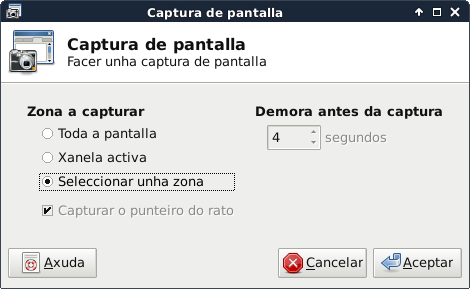
Zona a capturar
A sección "Zona a capturar" permite definir a captura de pantalla que desexamos:
- "Toda a pantalla" toma unha captura de pantalla da pantalla completa tal como a estamos a ver.
- "Xanela activa" realiza unha captura de pantalla da xanela activa, sendo esta a que estaba activa antes de que aparecera este diálogo, ou se se define un tempo de espera, a que estea activa cando remate dito tempo de espera.
- "Seleccionar unha zona" permite seleccionar a zona a capturar premendo nun punto da pantalla e sen soltar o botón do rato, arrastrando o punteiro do rato á pola zona desexada. Esto ven sendo un recorte dunha zona concreta.
- "Capturar o punteiro do rato" permite definir se se inclúe na captura de pantalla o punteiro do rato:
Demora antes da captura
"Demora antes da captura" permite definir o tempo de espera que transcorrerá dende que se prema o botón "Aceptar" ata que se realice a captura de pantalla. Este tempo de espera permitiralle abrir menús ou facer calquera acción que desexe que se vexa na captura de pantalla.
Despois de capturar abrése outra xanela donde eleximos si queremos gardar
NOTA: As opcións anteriores as temos dispoñibles simplemente con premer na tecla de "Imprimir pantalla"
2. Se queremos unha captura completa da pantalla activa (pantallazo), podemos facelo de dúas maneriras:
- Desde a barra de ferramentas premendo na icona da camara


Como podemos observar na figura con esta opción, soamente podemos capturar a pantalla completa da xanela activa e tampouco dispoñemos da a opción "Demora antes da captura"
Licenciado baixo a Licenza Creative Commons Recoñecemento Compartir igual 4.0